Kako dodati emotikone poruka na Facebook Messenger

Kako dodati emotikone poruka na Facebook Messenger. Otkrijte kako koristiti razne emotikone za poboljšanje komunikacije.
Novi alati za izoštravanje i uklanjanje šuma u Google fotografijama mogu vam pomoći u izradi boljih fotografija. Evo kako izoštriti i ukloniti šum na fotografijama u Google fotografijama .

Kako izoštriti i ukloniti šum na fotografijama u Google fotografijama
Ako koristite Google Photos na svom pametnom telefonu, vjerojatno već znate da ova aplikacija ima ugrađene alate za uređivanje. Sharpen i Denoise samo su dodatak postojećem skupu alata.
Uz Sharpen možete fotografije učiniti jasnijima. U osnovi, ovaj vam alat pomaže poboljšati oštrinu vaših slika. Možete podesiti oštrinu od 0 do 100.
S Denoiseom ćete ukloniti šum sa slike. Također nudi raspon podešavanja od 0 do 100.
Bez obzira koji alat koristite, možete eksperimentirati s različitim razinama kako biste postigli najbolje rezultate. Samo pomičite klizač dok ne dobijete željeni rezultat.
Budući da je Sharpen integriran u Google fotografije, više se ne morate oslanjati na aplikacije trećih strana za izoštravanje svojih fotografija. Samo provjerite je li fotografija koju želite urediti dostupna u Google fotografijama.
Upute za korištenje alata Sharpen u fotografijama:
1. Otvorite aplikaciju Google Photos na uređaju.
2. Dodirnite sliku koju želite koristiti s alatom za izoštravanje .
3. Kada se fotografija otvori na cijelom zaslonu, odaberite Uredi na traci ispod.
4. Prijeđite prstom ulijevo na donjoj traci i dodirnite Prilagodi .
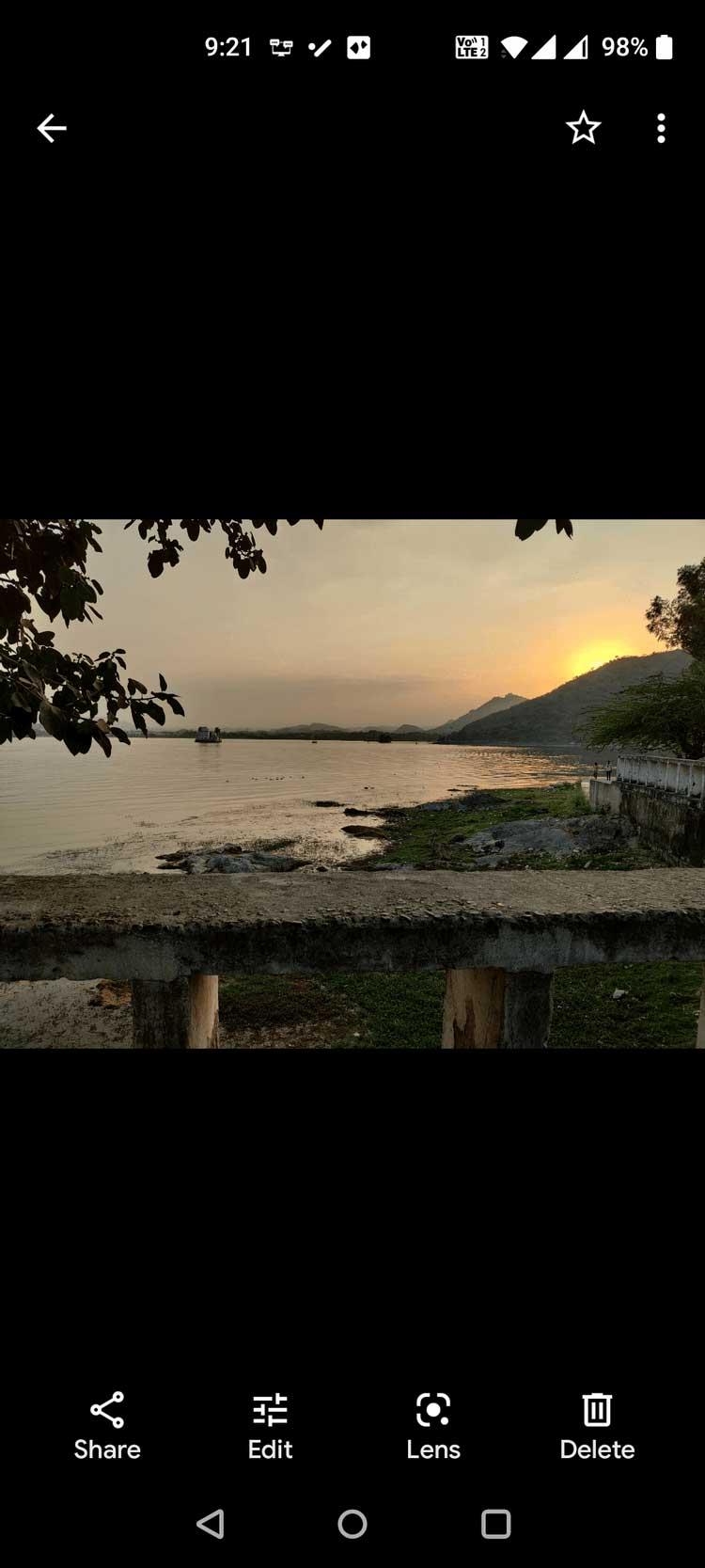
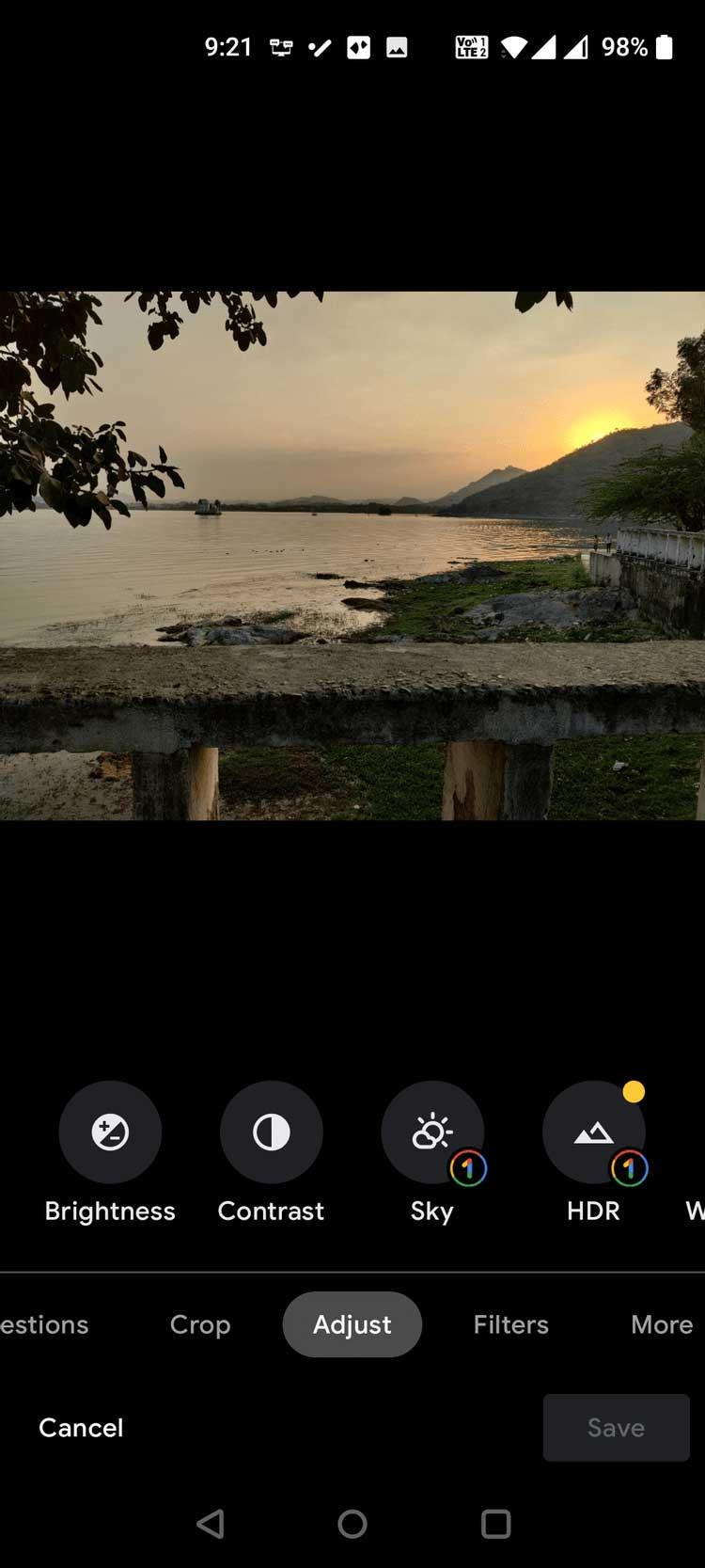
5. Prijeđite prstom ulijevo od ploče s alatima u Adjust , zatim dodirnite Sharpen .
6. Klizač će se pojaviti odmah ispod Sharpen . Povucite ovaj klizač udesno za podešavanje razine oštrine slike.
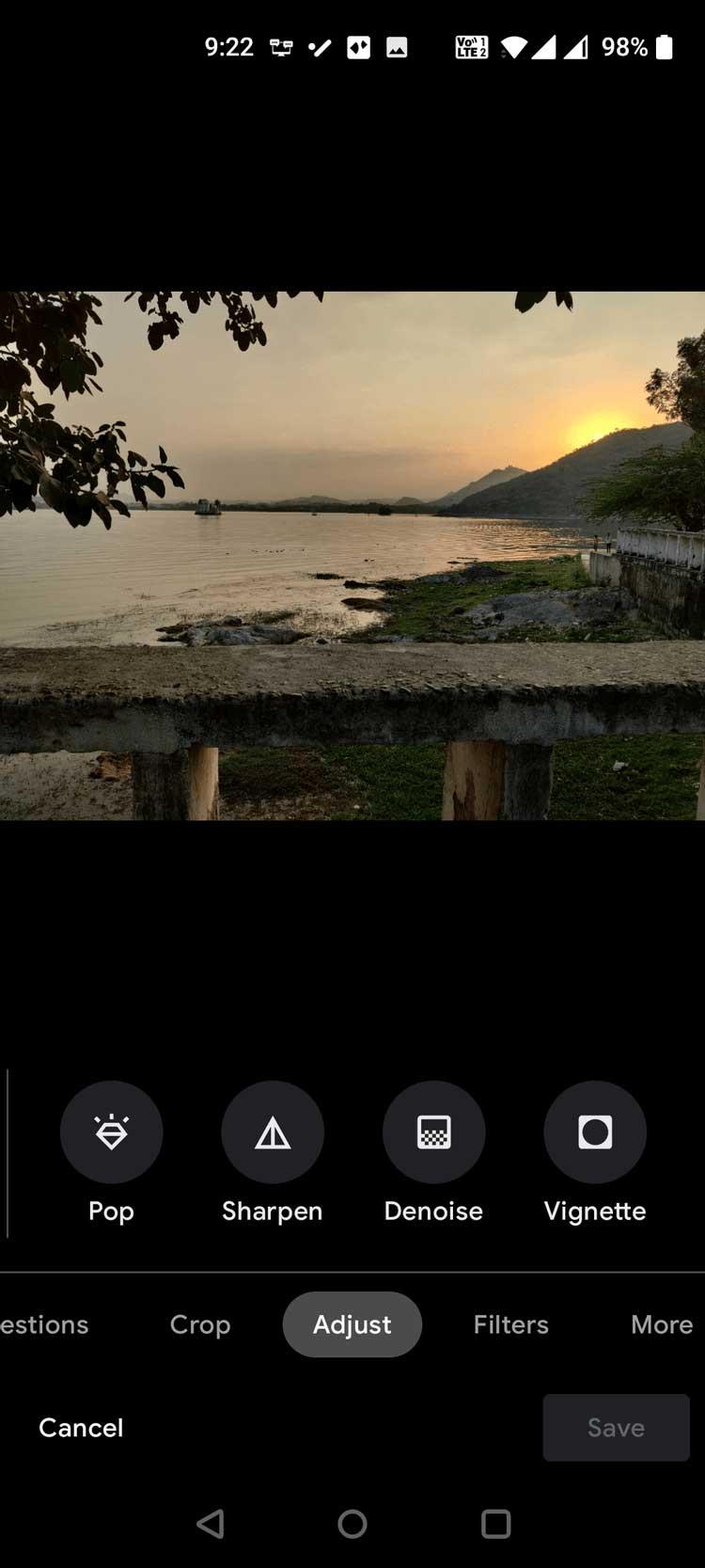

7. Kada postignete željeni rezultat, dodirnite Gotovo na dnu.
8. Dodirnite Spremi kopiju u donjem desnom kutu za spremanje uređene fotografije.
Denoise nudi izvrsnu opciju za brisanje više fotografija. S razinama od 0 do 100, možete ga prilagoditi kako želite.
Kako koristiti alat Denoise u Google Photos:
1. Otvorite aplikaciju Google Photos na uređaju.
2. Odaberite fotografiju s koje želite ukloniti šum.
3. Prilikom otvaranja fotografije na cijelom zaslonu dodirnite Uredi ispod.
4. Odaberite Podešavanje iz dolje prikazanih opcija.
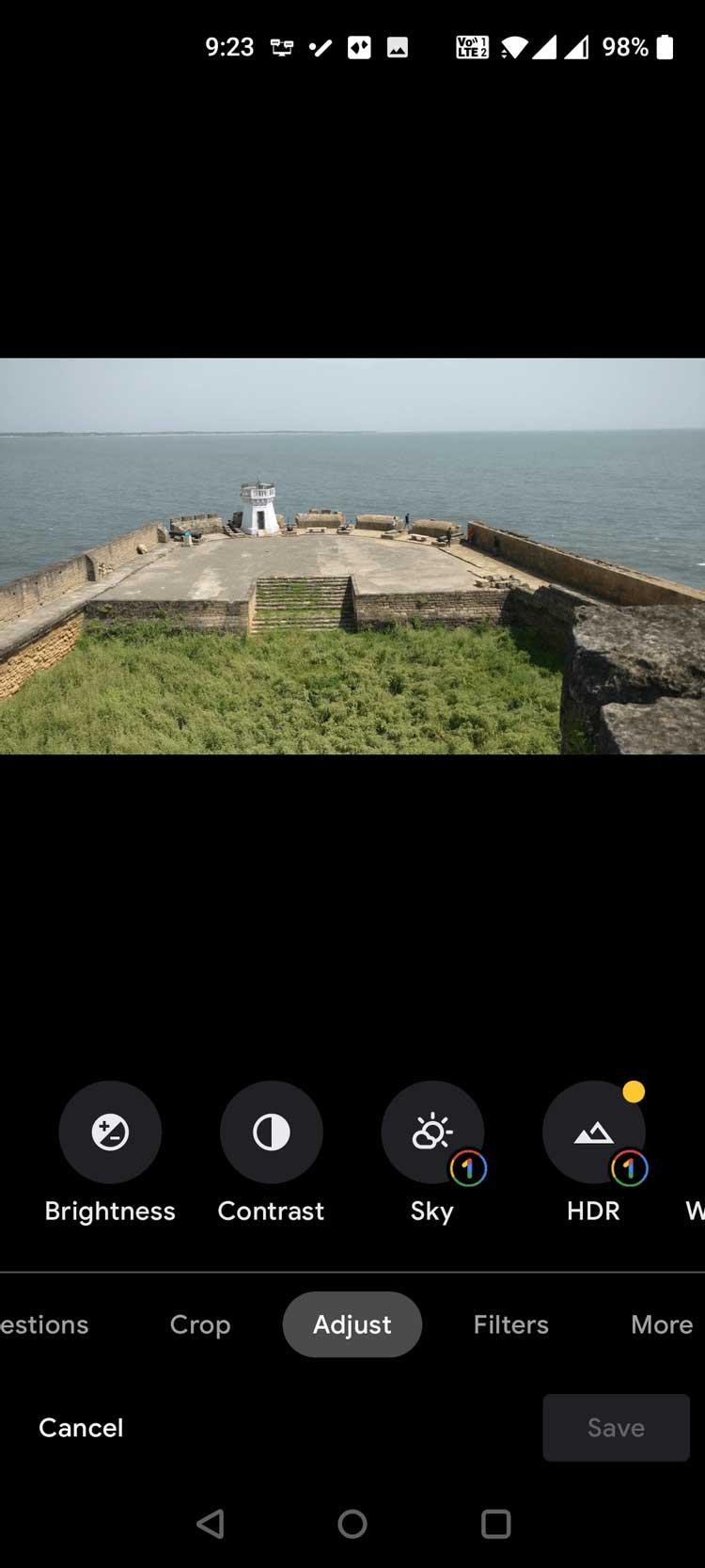

5. Na popisu alata u Adjust , pomaknite se desno i odaberite Denoise .
6. U Uklanjanje šuma povucite klizač za podešavanje razine uklanjanja šuma na slici.
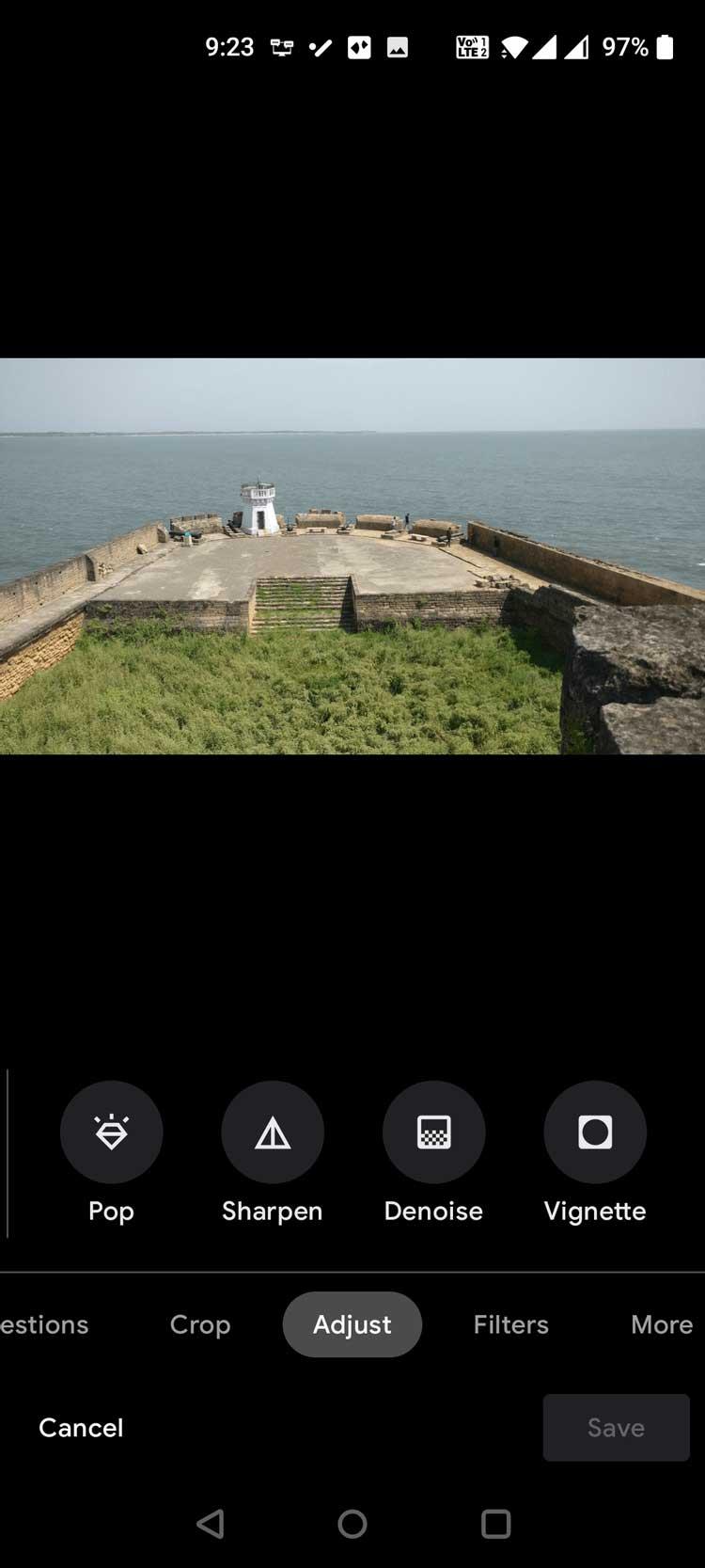
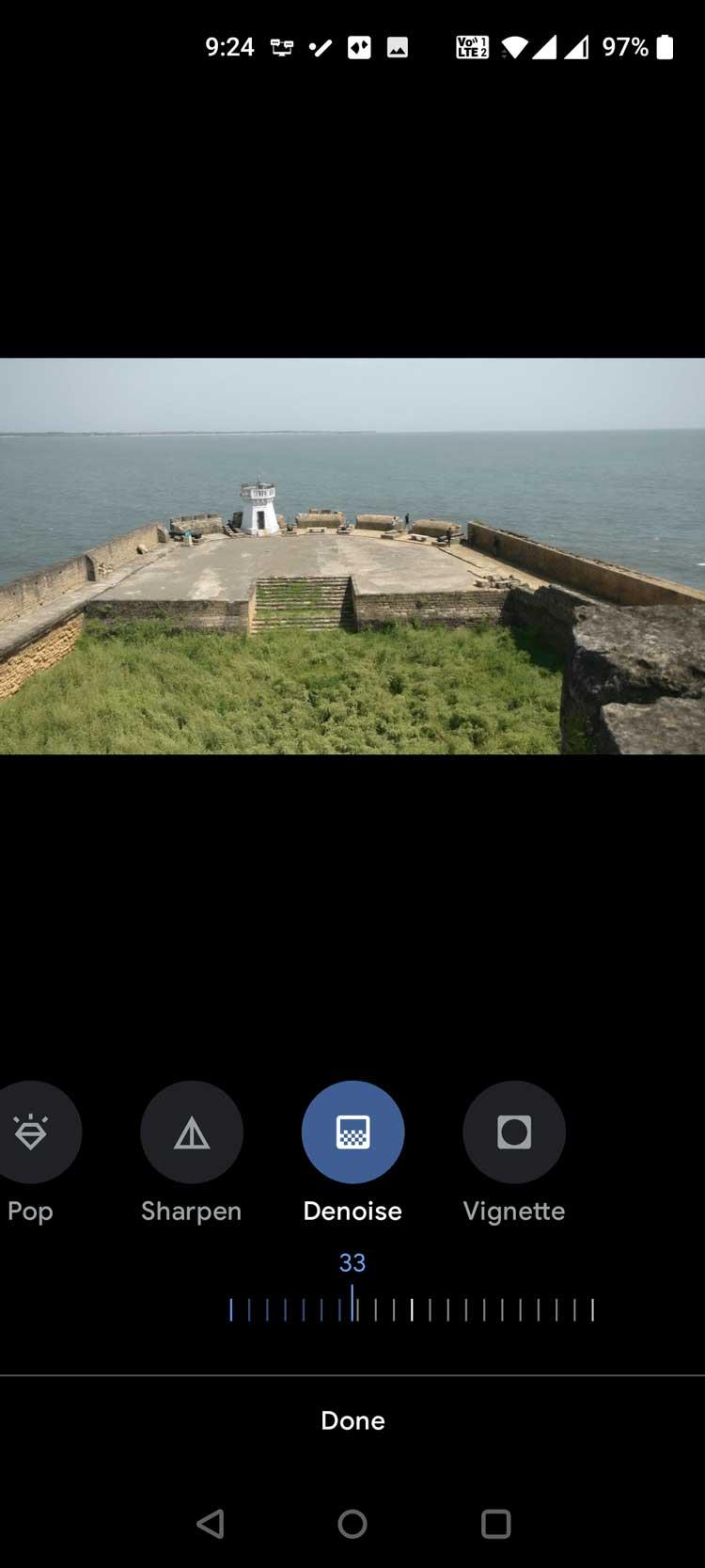
7. Dodirnite Gotovo kada završite s uređivanjem fotografije.
8. Odaberite Spremi kopiju u donjem desnom kutu da biste spremili sliku.
Gore je opisano kako koristiti alate za izoštravanje i uklanjanje šuma u Google fotografijama . Nadamo se da vam je članak koristan.
Kako dodati emotikone poruka na Facebook Messenger. Otkrijte kako koristiti razne emotikone za poboljšanje komunikacije.
Kako koristiti WiFi AR za provjeru snage Wi-Fi-ja, WiFi AR je jedinstvena aplikacija koja vam omogućuje provjeru jačine signala bežične mreže koristeći proširenu stvarnost.
Upute za pronalaženje spremljenih videa na Facebooku. Ako nakon spremanja videa u Facebookovu arhivu ne znate kako ga ponovno pogledati, ovaj vodič će vam pomoći.
Upute za uključivanje livestream obavijesti na Instagramu. Saznajte kako primati obavijesti o prijenosima uživo na Instagramu putem našeg jednostavnog vodiča.
Saznajte kako jednostavno možete izraditi naljepnice i ispisane omotnice u programu Word 365 / 2019 / 2016.
Detaljne upute za objavljivanje više fotografija na istoj Facebook priči. Saznajte kako učinkovito koristiti ovu značajku.
Kako koristiti efekte u programu Adobe Premiere Pro, efekte možete lako primijeniti kroz našu detaljnu uputu.
Prečaci u Blenderu koje korisnici trebaju znati. Ovaj vodič sadrži ključne prečace koji vam olakšavaju rad u Blenderu.
Saznajte kako provjeriti matičnu ploču računala koristeći različite metode - od naredbenog retka do CPU-Z. Ova uputa je korisna ako planirate nadogradnji vašeg osobnog računala.
Upute za izradu titlova za videozapise pomoću CapCuta. Ovaj članak će vam pokazati kako jednostavno uključiti titlove na Capcutu.








